蓝屏修复🖥电脑蓝屏怎么解决?详细步骤帮你快速恢复正常使用
- 问答
- 2025-08-01 16:53:46
- 3
🖥️💻 深夜赶PPT时电脑突然蓝屏?别慌!手把手教你“抢救”电脑 💻🖥️
想象一下:凌晨2点,你对着电脑疯狂敲键盘,眼看就要完成明天的提案,屏幕突然“啪”地一蓝,满屏英文代码像在嘲笑你……心跳加速、手心冒汗、想砸键盘?稳住! 蓝屏≠世界末日,今天就教你用“傻瓜式操作”让电脑满血复活!👇
🔍 第一步:先别急着“摔鼠标”!蓝屏的真相可能很简单
蓝屏(BSOD)其实是Windows的“紧急刹车”功能,当系统检测到严重错误时,为了防止硬件损坏,会主动“趴下”,常见原因有:
1️⃣ 最近动了啥? 刚装的软件/驱动、插了新U盘?
2️⃣ 内存条在抗议! 灰尘太多或松动会罢工
3️⃣ 系统文件“吵架”了 💾 尤其是Win10/11更新后
4️⃣ 硬盘:我要挂啦! 坏道预警信号🚨
🛠️ 抢救开始!5步急救法(附emoji导航)
⚡ Step1:重启大法(90%管用!)
长按电源键强制关机 → 等待10秒 → 再开机。
💡 如果成功开机:赶紧备份重要文件!蓝屏可能卷土重来~
💥 如果继续蓝屏:看下一步!

🔍 Step2:看代码“破案”
蓝屏时会有一串STOP代码(比如0x0000007B),拿出手机拍下来!
🔧 对照查案:
- 搜索“蓝屏代码+你的电脑型号” → 微软官网/知乎/B站可能有现成答案
- 常见代码速查:
📌 0x0000001A:内存问题
📌 0x0000007E:驱动冲突
📌 0x000000F4:硬盘要凉
💾 Step3:安全模式“排雷”
开机狂按F8(部分电脑需按Shift+重启)→ 进入安全模式
💡 在这里做3件事:
1️⃣ 卸载最近安装的可疑软件(尤其是杀毒/优化工具!)
2️⃣ 右键“此电脑”→ 管理 → 设备管理器 → 卸载带感叹号的驱动
3️⃣ 运行“命令提示符(管理员)”→ 输入sfc /scannow → 修复系统文件
🔧 Step4:硬件“体检”
💻 内存条:关机拔掉电源 → 打开机箱 → 拔出内存条 → 用橡皮擦擦金手指 → 重新插紧
💽 硬盘:下载“CrystalDiskInfo”检测健康度 → 低于70%赶紧备份数据!
🌡️ 散热:CPU温度过高会假死 → 清理风扇灰尘/换硅脂
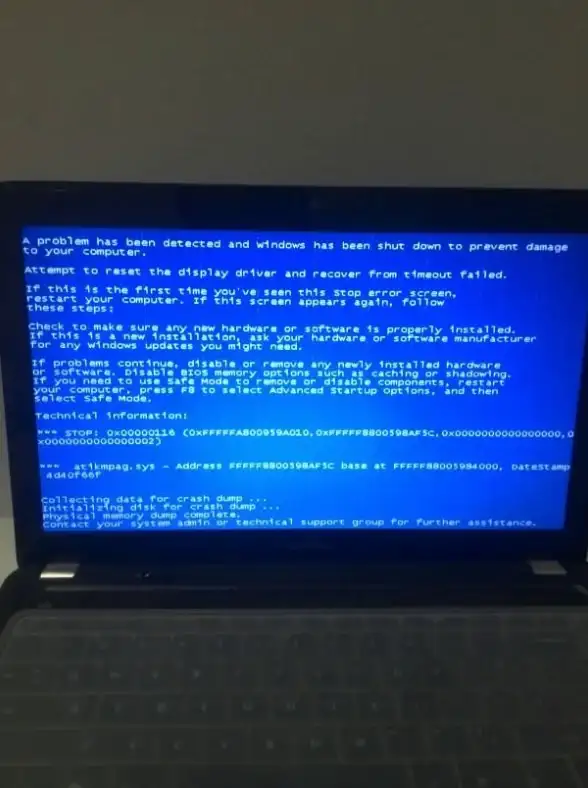
💿 Step5:终极必杀技
如果以上全失败……
💾 系统还原:Win+S搜索“创建还原点”→ 回到没出问题的时间点
🔧 重置系统:设置→更新与安全→恢复→“开始”→保留文件(⚠️提前备份桌面/文档!)
💻 重装系统:U盘制作启动盘 → 全新安装(不到万不得已别用!)
🛡️ 预防蓝屏的3个黄金习惯
1️⃣ 更新别偷懒:设置→Windows更新→打开自动更新
2️⃣ 安装软件长点心:卸载时用“控制面板”而非直接删文件夹
3️⃣ 定期清理:用Dism++清理垃圾(比360安全!)
🎉 成功抢救!现在可以……
✅ 深呼吸,给自己泡杯咖啡☕
✅ 把没保存的文档重新码出来(下次记得按Ctrl+S!)
✅ 转发这篇攻略给总喊“电脑又蓝屏了”的同事/爸妈👨💻

P.S. 如果试过所有方法仍蓝屏:可能是硬盘/主板硬件故障,赶紧联系售后!别学网上乱拆机🚫
💪 电脑虐我千百遍,我待电脑如……呃,至少别让它再蓝屏了!
本文由 业务大全 于2025-08-01发表在【云服务器提供商】,文中图片由(业务大全)上传,本平台仅提供信息存储服务;作者观点、意见不代表本站立场,如有侵权,请联系我们删除;若有图片侵权,请您准备原始证明材料和公证书后联系我方删除!
本文链接:https://vps.7tqx.com/wenda/507026.html



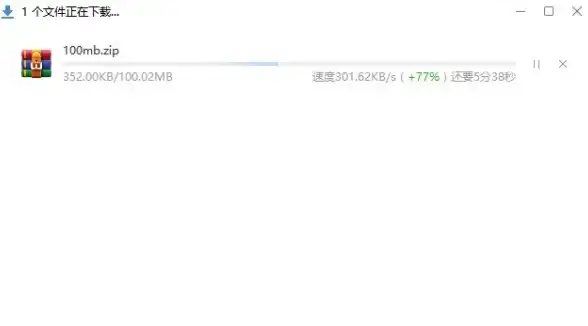
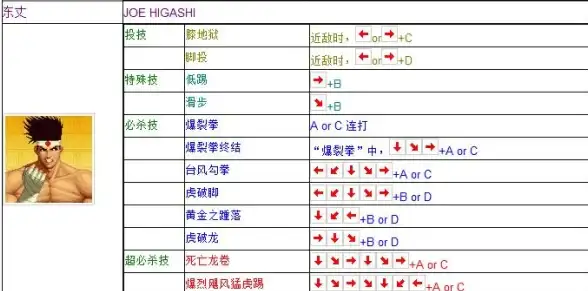

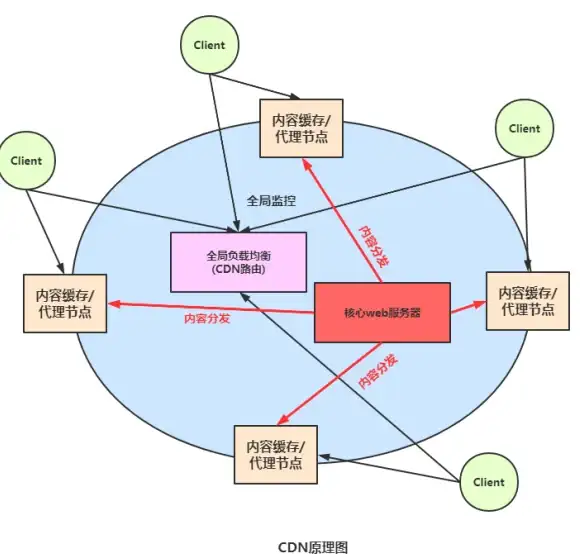


发表评论